Estoy gratamente impresionado con la instalación de Ubuntu. Me compré un disco duro nuevo para el notebook, lo instalé y mi amigo Frisco me prestó una cajita para conectar mi antiguo disco por USB.
Inicié el sistema desde el DVD de Ubuntu y el sistema partió como Live DVD, en poco tiempo ya tenía GNOME listo para ser utilizado, sin instalar nada aun en el disco duro por supuesto. Conecto el disco por USB y me aparece inmediatamente un icono por cada partición del disco. El booteo desde DVD me ha dejado la red inalámbrica por lo que aprovecho de copiar unos archivos desde ese disco externo al PC que esta ocupando Kuarita en este momento.
En el escritorio que me deja Ubuntu veo un icono que dice «Instalar», y comienza la instalación en el disco duro mediante unos 6 pasos sencillos (poner mi nombre, seleccionar la región, idioma y otros). En este momento estoy escribiendo este post desde la misma instalación. Asi de simple! Va screenshot! cof cof.. editado con el GIMP en el mismo notebook 🙂
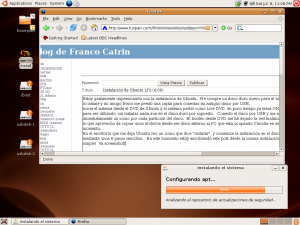
noviembre 22nd, 2006 at 23:03
Traté de instalar ubuntu 6.06 pero a lo que subio poara visualizar el escritorio de ubunto antes de instalarlo, no pude ver nada porque la resolución no era la correcta, pero no logre acomodarlo, intente undir F4 para cambiarle la resolucion pero nada….
Mi monitor es de esos viejitos q aguanta una resolución de hasta 800 x 600, pero en el Windows XP logré modificarlo.
Que puedo hacer, ayudenme, que en verdad necesito tener instalado el ubuntu.
noviembre 21st, 2006 at 11:07
bueno les comento que yo ando con Ubuntu LTS (6.06) e leido cualquier cantidad de documentos pero cuando entro a correr Xml el cubo se me queda todo color negro y solo el mouse se muestra tengo una interface intel
noviembre 15th, 2006 at 22:26
Gracias Franco por tu ayuda!! ahora tengo funcionando Beryl y estoy muy feliz con los resultados. Tengo un PC con video integrado Intel (865), anda de maravilla muy suave y responsivo, de hecho da la sensación que ocupa menos recursos que metacity. excelente proyecto este, espero sigamos apoyándolo.
Un abrazo
PCA
noviembre 15th, 2006 at 18:26
Si tienen razon, despues de mi primer post actrualize (sudo update-manager -c) por eso no me funkaba, sorry
noviembre 15th, 2006 at 17:34
Braulio tienes toda la razon, no me fijé que el amigo decia que tenia 6.06 😀
Daniel, sigue el consejo de mariano : desinstala lo de beryl, cambia el repositorio de edgy a dapper, luego apt-get update y apt-get install beryl-manager
noviembre 15th, 2006 at 17:05
Hola, me parece que Daniel Rubilar tiene instalado Dapper y por eso le puede estar fallardo. Yo probe con mi tarjeta Intel con Edgy y me funciono cuando probe con Edgy, no lo he probado con Dapper, en todo caso habria que cambiar los repositorios a Dapper.
noviembre 15th, 2006 at 00:14
Gracias Franco, hice lo señalado arriva, peor al momento de ejecutar beryl-manager en la consola me aparece el siguiente error:
beryl-manager: /lib/tls/i686/cmov/libc.so.6: version `GLIBC_2.4′ not found (required by beryl-manager)
Ojala puedas ayudarme nuevamente.
Saludos
noviembre 14th, 2006 at 23:41
Gracias por las respuestas, me quede con la de Franco puesto que mi tarjeta es intel y no nvidia como en el ejemplo de brauliomariano, sin embargo cuando ejecute berly-manager desde la consola me arrojo el siguiente error:
beryl-manager: /lib/tls/i686/cmov/libc.so.6: version `GLIBC_2.4′ not found (required by beryl-manager)
creo que no esciste 🙁
pido ayuda nuevamente, jeje
Saludos
noviembre 14th, 2006 at 22:30
Quizas te ayude esto. Edgy viene con xorg 7.1.1, asi que solo necesitas configurar lo siguiente en /etc/X11/xorg.conf
Section «ServerLayout»
Option «AIGLX» «true»
—- otras opciones —-
EndSection
Section «Screen»
Option «XAANoOffscreenPixmaps»
—- otras opciones —-
EndSection
Section «Extensions»
Option «Composite» «enable»
EndSection
Luego agrega estos repositorios en /etc/apt/sources.list
deb http://www.beerorkid.com/compiz edgy main-edgy
deb http://media.blutkind.org/xgl/ edgy main-edgy
deb http://compiz-mirror.lupine.me.uk/ edgy main-edgy
deb http://ubuntu.compiz.net/ edgy main-edgy
Finalmente aplica:
apt-get update
apt-get install beryl beryl-manager
Luego ejecutas beryl-manager y ahi habilitas beryl
noviembre 14th, 2006 at 21:22
Hola Daniel
Con el permiso de Franco, me permito decirte que revises esta página :
http://www.ubuntu-es.org/index.php?q=node/25896
Yo probe y me funcionó aunque me gustaba más compiz en mi mandriva, pero de que funciona si funciona.
noviembre 14th, 2006 at 18:54
Hola, alguien me podria ayudar a instalar xgl en un laptop hp con ubuntu 6.06 y entorno kde , la tarjeta grafica es una intel, he seguido algunas guias de internet pero la mayoria tienen los repositorios obsoletos para la descarga de paquetes.
saludos
octubre 27th, 2006 at 22:11
Que bien!
octubre 18th, 2006 at 10:25
Hola Franco,
mira, seguí tu consejo y no me desanime, buscando y buscando logre activar y usar la wifi estoy muy contento, pero, lo que en ninguna parte decia era que tan actualizado tenia que estar linux, es decir, luego de la instalación base (ubuntu lts) actualice todo lo disponible con las herramientas automaticas, mi laptop es dual-core, por lo que también actualice el kernel a 686, de ahí por si acaso también los buildessential y headers, pero ¿cómo saber si eso era lo que desde un principio debía hacer antes que nada?, porque ni siquiera luego de usar ndiswrapper y actualizar el firmware para la tarjeta podía funcionar (cargar el módulo ndiswrapper se hacia peor con errores). Lo que quiero decir es que, en la red hay mucha ayuda y se agradece, mucho se aprende así, pero como autodidacta necesito encontrar una guía de procedimientos básicos de donde partir antes de correr cualquier programa, para no hacerlo desde cero y utilizar el sistema de prueba y error.
Es muy interesante trabajar el linux aunque por ahora también tengo win presente para otras aplicaciones.
Gracias por tus consejos y espero verte (los) de vuelta en algún programa de tecnología para seguir aprendiendo.
octubre 18th, 2006 at 01:06
ubuntu lo mejor arriba linux lo recomiendo 100%…salu2 muy buen blog
octubre 4th, 2006 at 14:46
La mia es una intel IPW2100 que viene con soporte «nativo» en el kernel, afortunadamente Intel hizo open source sus drivers para estas tarjetas.
De la tuya, si de verdad a alguien le ha funcionado, lo que deberias hacer es preguntarle a ellos mismos y mostrarles el error que te esta apareciendo, no es necesario probar con una distribucion y otra.
octubre 4th, 2006 at 12:41
Hola Franco,
disculpa la pregunta, me puedes indicar que tarjeta integrada wifi tiene tu notebook, tengo problemas para instalar mi Dell wlan-1390 Broadcom, ya probe con varias distribuciones, seguido muchos tutoriales y sólo me falta lo del firmware, te pregunto porque me tiene chato el tema y estoy viendo cual tarjeta no tiene ningún problema para cambiarla definitivamente.
Gracias de antemano, soy un entusiasta de linux desde tvnautas y tus charlas.
septiembre 30th, 2006 at 19:55
Hola, a todos gracias por los comentarios, han resultado de lo más instructivos y vienen a confirmar el peso que linux va tomando día a día.
Para todos los que quieran las imágenes de ubuntu, incluidas las imágenes dvd de 64 bits, ahí va este enlace… a mí a penas me tardó 2 horas y medias en bajar el DVD (3,6 Gb, si no recuerdo mal), con mi operadora de cable.
Es el servidor más rápido y seguro que he encontrado para bajar las ISO.
Saludos
http://www.mirrorservice.org/sites/cdimage.ubuntu.com/cdimage/releases/dapper/release.1/
septiembre 10th, 2006 at 01:43
gracias por la ayuda, pero sabes ahora tengo otra duda con respecto a la conexion de internet tengo una conexion de adsl por terra con un modem usb adsl speedtouch 330 y con todo manual que me han enviado y he seguido los pasos pero no logro hacer la conexion, espero que me puedas ayudar y gracias
septiembre 10th, 2006 at 01:37
Para instalar programas anda al menu Aplicaciones -> Añadir y Quitar
septiembre 9th, 2006 at 16:36
hola a todos:
bueno yo soy novato en ubuntu, pero parecio bueno el sistema eso si tengo algunos problemas por ser novato, quisiera saber como puedo instalar los programas porque no entiendo como se hace, yo estoy acostumbrado mas a windowz pero decidi cambiarme a ubuntu por cierto adquiri la ultima version 6.06 lts por favor alguien que tenga tiempo y que me quiera ayudar se lo agradeceria les dejo mi correo para que puedan mandar tanto tutoriales como programas o cosas por estilo para aprender mas del tema quiero llegar a dominar ubuntu al 100%, saludos que esten todos muy bien